发布时间:2022-12-15 16: 17: 54
品牌型号:联想 ThinkBook 15
系统:Windows 10 家庭中文版
软件版本:Microsoft 365
无论是商业文案的撰写,还是学术文章的编写格式都是很重要的。在word中很容易出现一些格式的问题。比如word中空格很大怎么办,word空格很大但总是换行怎么办。接下来就一起来看word中一些关于空格的问题怎么解决。
一、word空格很大怎么办
1、在电脑里的word软件打开一个间距过大的word文件。在下图中可以看到文章中的间距过大。

2、直接选中字符内容,点击开始字体高级设置。
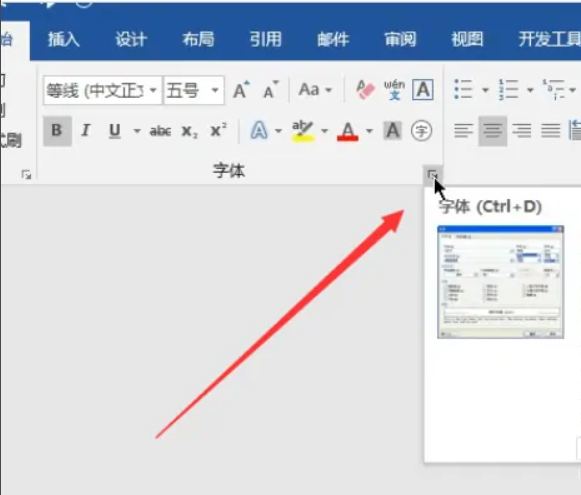
3、然后在弹出对话框选择高级选项。
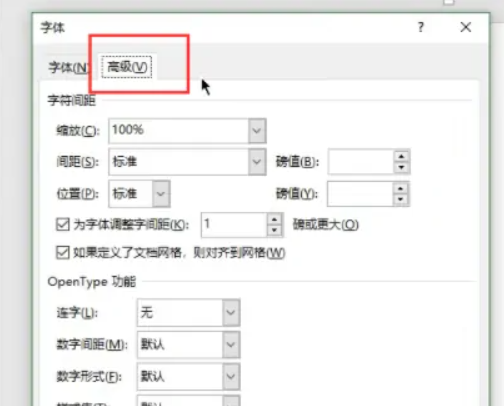
4、在下图中的间距中,设置为标准即可。
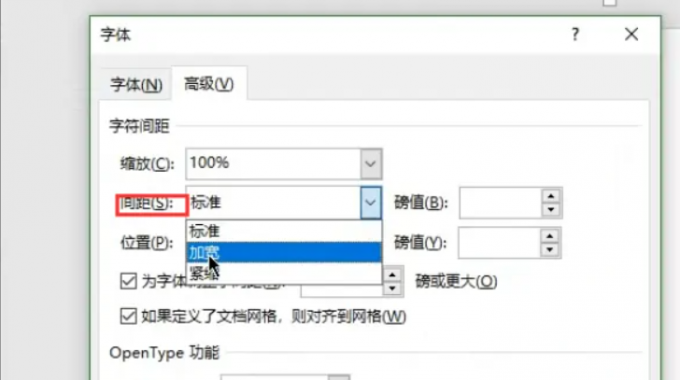
5、在设置完毕后,宽度依然太宽,再次选择设置,减小磅数。
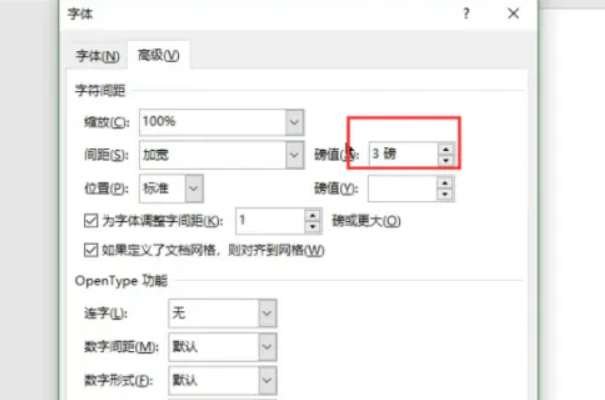
6、调整完毕可以看到空格已经显著减小了。
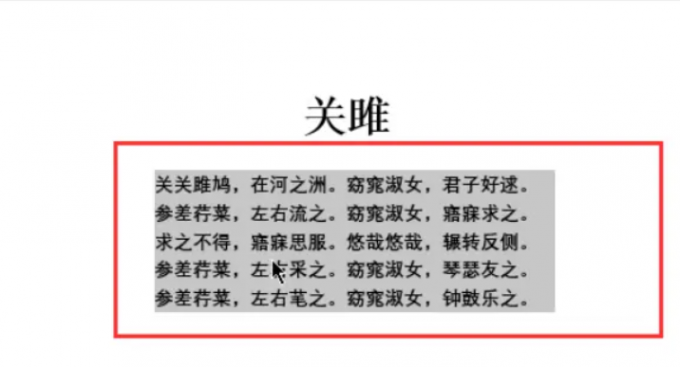
二、word空格很大但总是换行
有时候在使用word打字时候会发现,一行字的最右边还有很大的空格就开始换行了。这显然是不合理的,接下来就一起来看如何解决这种问题。
1、打开word文档,发现输入文字还没有到最右侧就开始换行了。
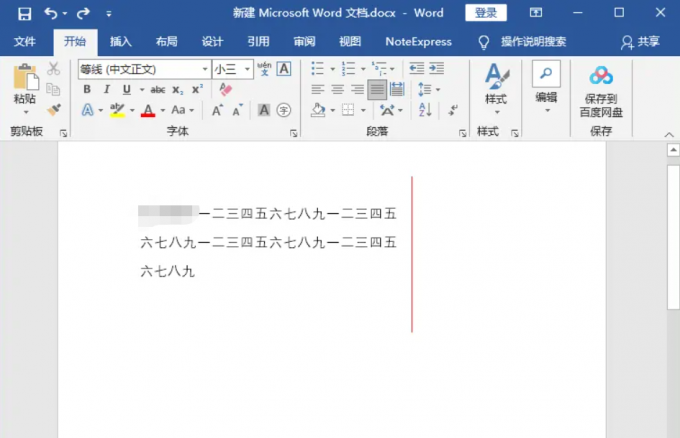
2、点击“布局”下的“页边距”最后点击“自定义页边距”。
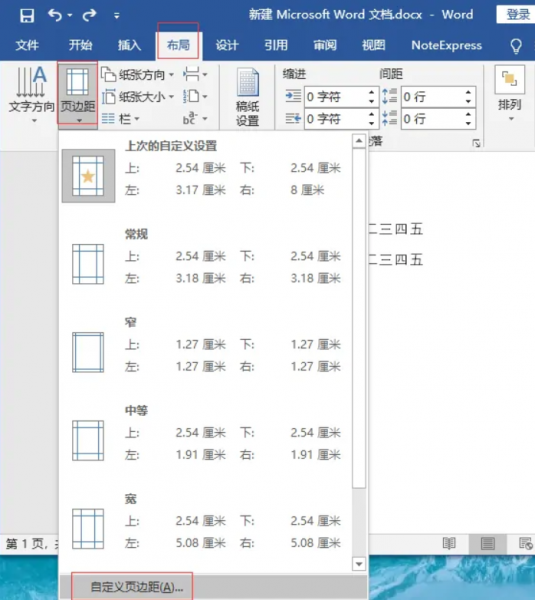
3、打开“页面设置”中的“页边距“可以看到右侧数值过大。
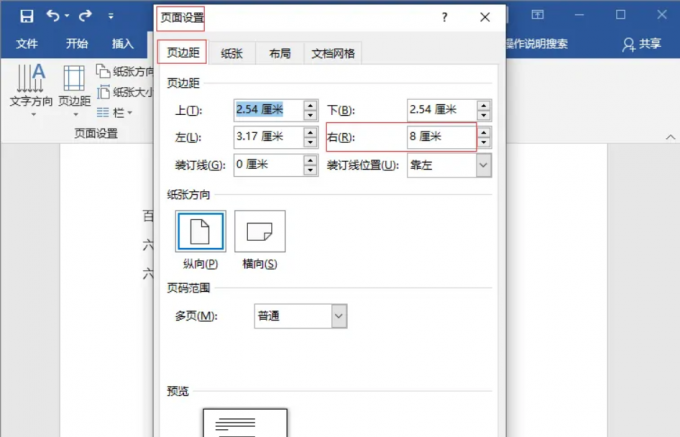
4、可以手动调整“页边距-右“数值,或者直接点击”布局“中的”页边距“,直接选择选项中的”常规“即可。
![]选择常规设置](http://pic-writer.mairuan.com/writer/045eefd5a88ae0bb0c4588833d12abe9/2022-08-27/thumb/thumb_630a370a1d40f.png)

现实中有很多情况需要删除修改word页面,有很多的用户都发现无法删除其实是因为有很多隐藏格式没有清楚导致的,本小节要带来的就是word显示空格回车等符号的方法,这些符号在显示之后就可以清晰的看到并且全部删除。
1、首先打开word文档,点击左上角的“文件”。
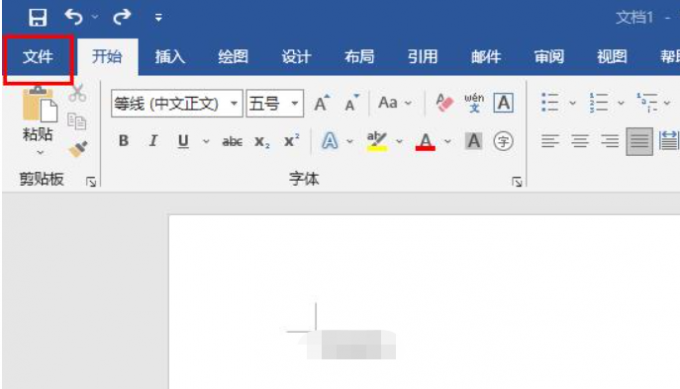
2、然后可以在底部看到选项,点击进入。
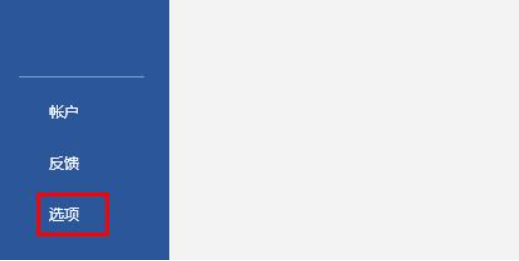
3、在显示选项下方可以看到“始终在屏幕上显示这些格式标记”。
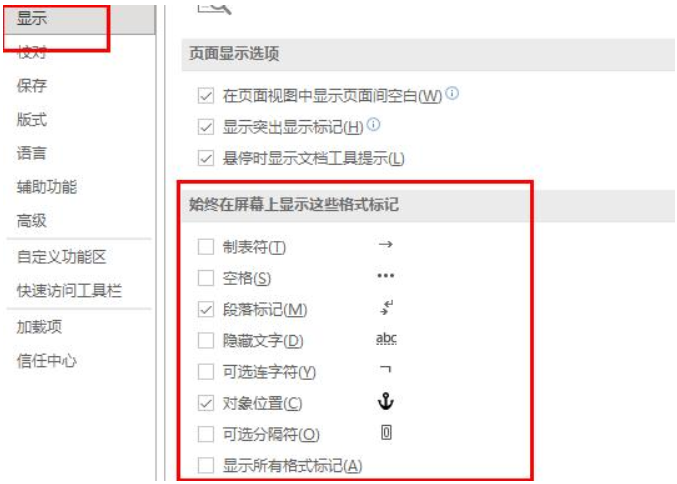
4、最后将这里的所有选项前都选中就可以点击确定。
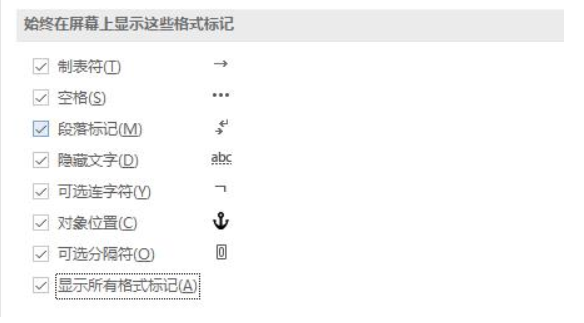
5、如下图所示空格被成功显示。

本文讲解了word空格很大怎么办,word空格很大但总是换行该怎么办,又补充讲解了word显示空格回车等符号的方法。讲解这么多word中的格式问题,主要是用于日常的排版,希望大家可以利用到自己的文档撰写中,去提高自己的编辑能力。
作者:六六
展开阅读全文
︾
读者也喜欢这些内容:

Word字间距怎么调整 Word某一行字间距突然变大怎么办
Word是我们工作学习中常用的工具之一,平时我们使用Word编辑文档时,会需要对字体样式、字体大小、字符间距进行调整,调整字体样式和大小很简单,只需要通过工具栏就可以设置,但字符间距该如何操作呢?下面我们就来学习一下Word字间距怎么调整,Word某一行字间距突然变大怎么办的相关内容。...
阅读全文 >

Excel表格斜线一分为二怎么弄 Excel表格斜线怎么添加文字
在使用Excel制作表格时,经常会遇到需要在单元格中添加斜线,将其一分为二的情况,但很多朋友不知道这该怎么弄,其实操作并不复杂,掌握正确的步骤,几分钟就能搞定。下面就为大家详细介绍Excel表格斜线一分为二怎么弄,Excel表格斜线怎么添加文字的操作方法。...
阅读全文 >

Word字间距怎么调整 Word某一行字间距突然变大怎么办
Word是我们工作学习中常用的工具之一,平时我们使用Word编辑文档时,需要对字体样式、字体大小、字符间距进行调整,调整字体样式和大小很简单,只需要通过工具栏就可以设置,但字符间距该如何操作呢?下面我们就来学习一下Word字间距怎么调整,Word某一行字间距突然变大怎么办的相关内容。...
阅读全文 >

Microsoft 365如何录制演示 Microsoft 365如何设计幻灯片
在职场中,无论是工作汇报、项目展示还是年终总结,Microsoft 365办公套件已成为多数用户的常用工具,然而在使用过程中还有部分用户对其功能不太熟悉,为了帮大家高效提升工作效率,下面我们将围绕Microsoft 365如何录制演示,Microsoft 365如何设计幻灯片的相关内容为各位展开介绍。...
阅读全文 >